Машина времени или как выглядеть моложеХотели
бы вы повернуть время вспять и выглядеть моложе? Этот урок для
начинающих, который покажет, как сделать это всего за несколько простых
шагов.

Шаг 1. Открываем нужную вам фотографию.
Мы проведем устранения морщин на лице и изменим его цвет волос.

Шаг 2. Затем выберите инструмент штамп  , как показано на рисунке. Нажмите и удерживайте нажатой кнопку Аlt.
Затем выберите лучший участок кожи, потому что вы будете использовать
его для клонирования. Это определит наши исходные пиксели. , как показано на рисунке. Нажмите и удерживайте нажатой кнопку Аlt.
Затем выберите лучший участок кожи, потому что вы будете использовать
его для клонирования. Это определит наши исходные пиксели.
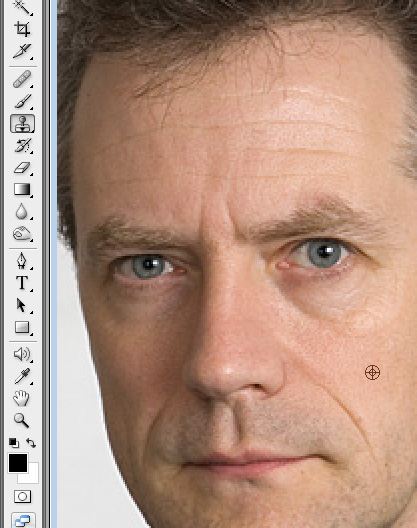
Шаг 3. Начните клонировать область, которую хотите изменить, нажав на морщины, как показано на изображение ниже.
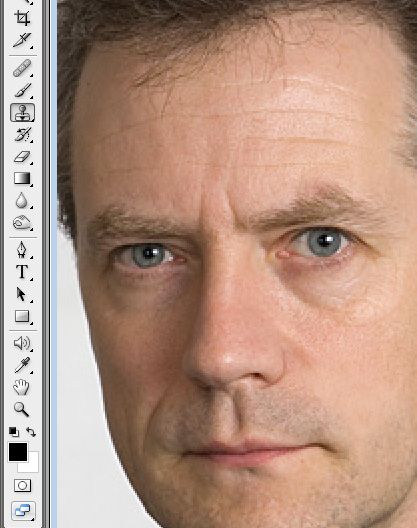


Шаг 4. Теперь выберите инструмент размытие  . Используйте его по лицу придавая эффект гладкого лица. . Используйте его по лицу придавая эффект гладкого лица.
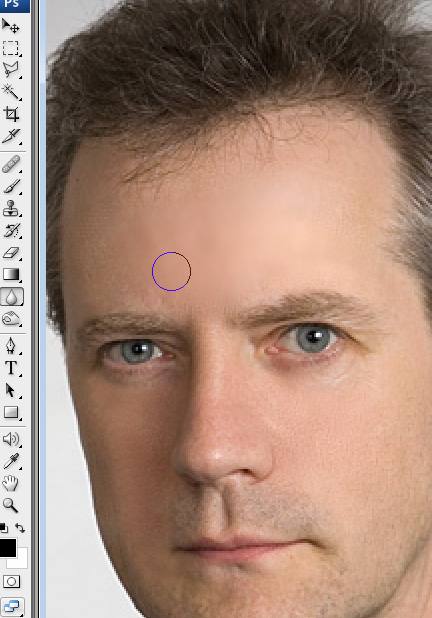
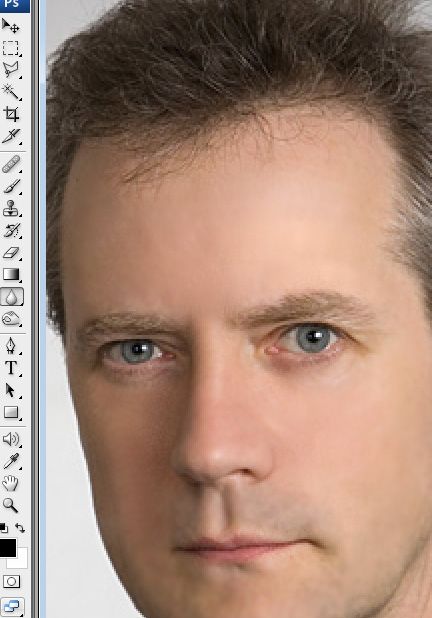
Шаг 5. Время убрать усталый вид с лица. Выберите кисть  с режимом наложения и цветом, как показано на рисунке ниже. с режимом наложения и цветом, как показано на рисунке ниже.
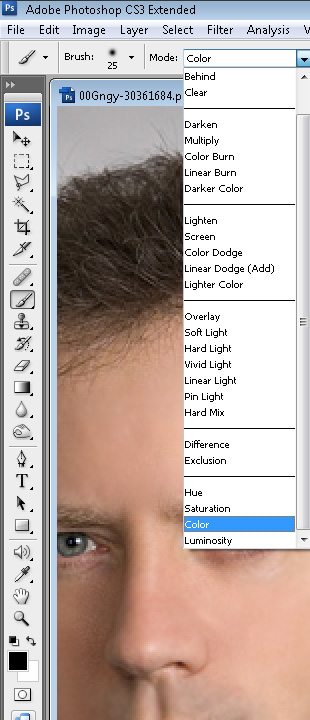
Шаг 6. Применяем это и на волосы, чтобы сделать волосы черными.


Шаг 7. Также меняем цвет бровей на черный.
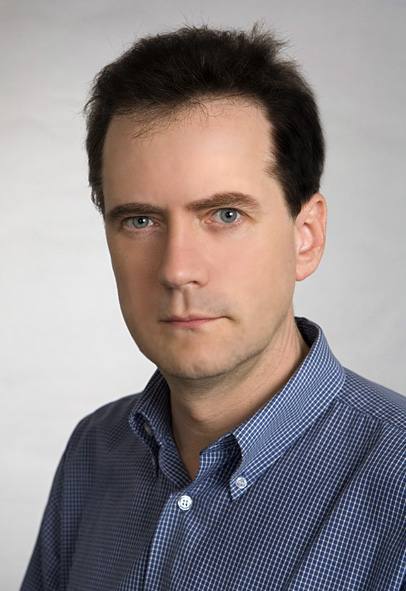
Шаг 8. Вот какой результат мы достигли, применяя несколько простых шагов.

Автор: Chris Merrell.
Перевод: Alexandru Gheorghistean.
Ссылка на источник источник http://www.photoshop-master.ru
| 










